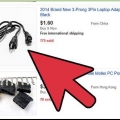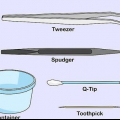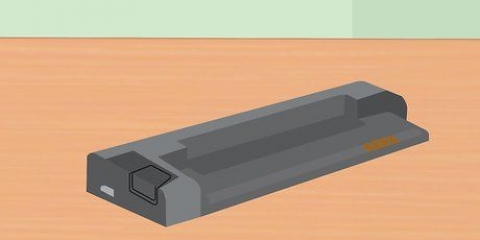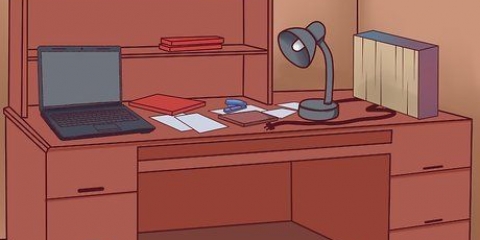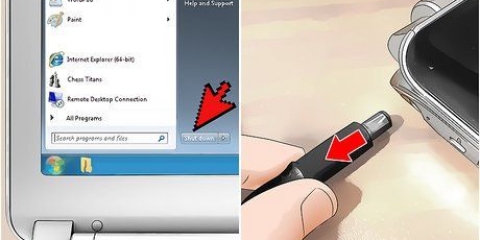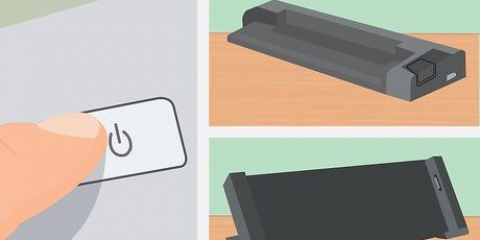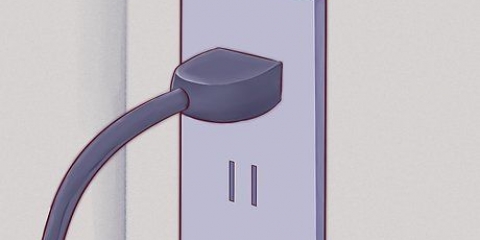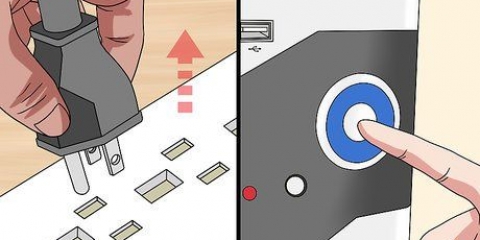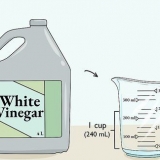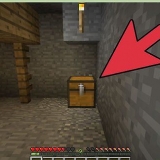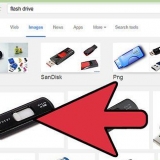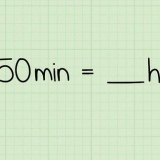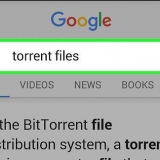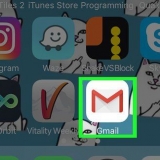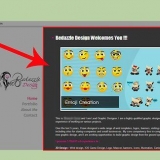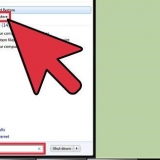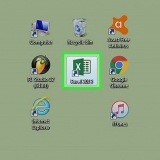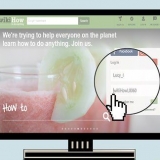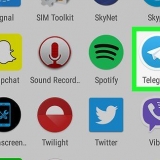Blås inte direkt in i fläktarnas utblås, bara i vinkel, annars kan du skada fläkten. Om du är modig nog att ta isär din bärbara dator kan du använda tryckluften för att omedelbart blåsa bort dammet inuti fodralet. Hitta en manual för att demontera din bärbara modell innan du börjar och arbeta på en stor och ren yta. Detta kommer med största sannolikhet att leda till att garantin tar slut.









Bärbara datorer med ett batteri som inte kan tas bort: Stäng av datorn. Koppla in den i uttaget. Tryck samtidigt på skiftkontrollknapparna på vänster sida och den bärbara datorns strömknapp. Släpp tangenterna samtidigt och slå på datorn igen. Bärbara datorer med löstagbart batteri: Stäng av datorn och dra ur nätsladden. Ta bort batteriet. Tryck och håll ned strömknappen i 5 sekunder. Sätt tillbaka batteriet och sätt tillbaka det i vägguttaget, varefter du startar om datorn.
Fixa en bärbar dator som inte laddar längre
Det finns flera anledningar till att en bärbar dator inte längre vill ladda ordentligt. Kontrollera först uttaget och anslutningen, eftersom dessa är lätta att känna igen och lätta att reparera. Om det inte är något fel med det kan det ibland lösa problemet genom att ändra din bärbara dators inställningar eller återställa batterihanteringen. Om det inte fungerar kan du behöva byta ut batteriet.
Steg
Del 1 av 3: Felsökning

1. Koppla ur den bärbara datorn i några minuter och försök sedan med en annan. Koppla ur den bärbara datorn, vänta några minuter och anslut den sedan till ett annat rum. Vissa användare rapporterar att en bärbar datoradapter tillfälligt kan sluta fungera för att skydda sig från ett upplevt strömproblem.
- Om ditt batteri är löstagbart, gör detta endast när adaptern inte är ansluten till elnätet. Tryck och håll ner den bärbara datorns strömknapp i två minuter, sätt sedan i batteriet igen och anslut adaptern till ett nytt eluttag.

2. Undersök strömkabeln. Sök igenom sladdens hela längd efter sprickor, bucklor och slitage på isoleringsmaterialet. Om du märker något, eller om själva adaptern är böjd eller luktar plast, är sladden troligen skadad. Du måste köpa en ny strömkabel till din bärbara dator.
Kontrollera dina garantivillkor innan du byter ut delar. Under vissa omständigheter kan kostnader bäras av tillverkaren.

3. Inspektera anslutningen. Om sladdanslutningen till din bärbara dator är lös eller vinglig kan det vara problem med anslutningen. Dra ur sladden, ta bort all smuts med en tandpetare och damma med tryckluft.
Böjda stift och andra skador kan variera beroende på modell. Ta med den bärbara datorn eller sladden till en reparatör. Du kan leta upp din bärbara modell online för korrekta reparationsinstruktioner, men att göra det kan vara svårt utan rätt verktyg och kan ogiltigförklara din garanti.

4. Starta om datorn, ta bort batteriet först. Stäng av din dator, koppla bort den från eluttaget och ta sedan bort batteriet från din bärbara dator. Batteriet kan vanligtvis kopplas bort längst ner på den bärbara datorn, varvid ett lås kan behöva vridas med hjälp av ett mynt, eller med hjälp av en skjutreglage. Lämna batteriet urladdat i 10 sekunder, klicka tillbaka det i den bärbara datorn och starta om datorn. Anslut den bärbara datorns adapter tillbaka till eluttaget efter uppstart och vänta 10 sekunder innan du kontrollerar om det fungerade.
Alla bärbara datorer har inte ett batteri som du enkelt kan komma åt. Om det inte finns något uppenbart batterifack startar du datorn utan att ta bort batteriet.

5. Låt datorn svalna. Om batteriet känns väldigt varmt kan överskottsvärme påverka laddningsprocessen negativt. Stäng av datorn och låt den svalna i några minuter. Om du inte nyligen har rengjort din bärbara dators fläktar, använd tryckluft för att rensa fläktarna från damm med korta luftskurar från en vinkel.

6. Starta din bärbara dator utan batteri. Stäng av datorn, ta ur batteriet och anslut datorn till strömkällan. Om datorn inte startar behöver du förmodligen en ny sladd. Om den bärbara datorn kan starta i denna kapacitet beror laddningsproblemet förmodligen på själva batterierna eller hur din dator kommunicerar med batteriet. Metoderna nedan kan lösa problemet, eller så kan ditt batteri vara urladdat och måste bytas ut.
Om ditt batteri inte är borttagbart, hoppa över det här steget och prova metoderna nedan innan du reparerar den bärbara datorn.

7. Byt ut laddaren. Ibland fungerar inte adaptern som den ska, eller trots frenetiska ansträngningar är det inte möjligt att reparera en lös kontakt. Om möjligt, låna en laddare av någon annan eller be en tekniker från en datorbutik att testa din laddare. Om din laddare är trasig, köp en ny från en dator- eller elektronikaffär.
Del 2 av 3: Inställningar och drivrutiner (Windows)

1. Kontrollera energisparinställningarna. Gå till Start → Kontrollpanelen → Energialternativ. Inställningen för "låg batterinivå" kan vara för hög, vilket gör att din dator stängs av istället för att laddas. Det enklaste sättet att hantera detta är att återställa dem till standardinställningarna. Om detta inte löser problemet fortsätter du med informationen nedan

2. Öppna Enhetshanteraren. Öppna först "Enhetshanteraren". Du hittar dessa mycket enkelt i Windows genom att använda sökfunktionen, eller via Start → Kontrollpanelen → System och säkerhet → Enhetshanteraren .

3. Titta på inställningarna för batterierna. När listan är laddad expanderar du "Batterier".

4. Uppdatera drivrutinen. Högerklicka på "Microsoft ACPI-kompatibelt kontrollmetodbatteri" och välj "Uppdatera drivrutinsprogramvara.` Följ instruktionerna som visas.

5. Starta om datorn. Stäng av och starta om datorn för att drivrutinen ska aktiveras. Om den bärbara datorn fortfarande inte laddas, upprepa steget "Uppdatera drivrutin" för varje post i avsnittet Batteri och starta om datorn en andra gång.

6. Avinstallera och installera drivrutinen. Om du fortfarande inte kan ladda din bärbara dator, högerklicka på "Microsoft ACPI-kompatibelt kontrollmetodbatteri" och välj "Avinstallera".` När processen är klar, klicka på knappen i verktygsfältet som säger Sök efter hårdvaruändringar. Alternativt kan du öppna fliken "Åtgärd" och välja "Sök efter maskinvaruändringar". Starta om datorn efter att drivrutinen har installerats om.
Detta steg kräver att du har en internetanslutning på din bärbara dator.
Del 3 av 3: Inställningar och drivrutiner (Mac)

1. Kontrollera dina energisparinställningar. Öppna Systeminställningar från Dock i mappen Applications. Klicka på Energispar och markera både "Batteri" och "Strömadapter". I sällsynta fall kan en låg sömninställning göra att det ser ut som om det är problem med laddningen. I de flesta fall måste du prova de ytterligare stegen nedan.

2. Återställ System Management Controller. Använd en av dessa metoder för att återställa SMC, som kontrollerar batterihantering och batteristatuslampan:
Tips
- Kontrollera din bärbara datortillverkares rekommendationer för strömförsörjningsspänning. En adapter med fel spänning kan skada ditt batteri (och din bärbara dator).
Varningar
- Vissa bärbara datorer har inga batterier som du kan byta ut. Om din bärbara dator fortfarande är inom garantiperioden, försök inte ta bort batteriet själv; detta upphäver garantin.
"Fixa en bärbar dator som inte laddar längre"
Оцените, пожалуйста статью